SSH – Secure Shell
Este tutorial mostra como acessar um servidor via SSH. Lembre-se sempre de fazer backup do servidor antes de realizar grandes alterações de configuração e tenha cuidado com os comandos executados no servidor.
Hoje, já é possível, até em caso de necessidade, acessar um banco de dados, como, por exemplo, o Mysql, usando o Workbench via SSH, na configuração de conexão conseguimos definir o acesso, informando as credenciais e assim estaremos conectados de forma segura no servidor.
O Secure Shell, conhecido também como SSH, é um programa e um protocolo de rede para a conexão segura, que nos permite a execução de comandos em outro computador, desde que tenhamos acesso a rede e permissão de usuário para logar no servidor.
O uso do SSH é uma prática cada vez mais comum. Sempre que você precisar realizar uma configuração, alteração ou instalação em seu servidor via cloud, essa é a maneira mais segura e eficiente.
O que precisamos para acessar
Você vai precisar de um programa SSH client, para Linux ou Mac OS X. Também há o OpenSSH, que pode ser instalado facilmente via gerenciador de instalação.
Pela Central do Cliente Locaweb, você precisa criar o seu servidor. Em seguida, você terá o IP público do seu servidor, um usuário root e uma senha para o acesso.
Conectando-se ao servidor como o Putty (via Windows)
Conheça as melhores ofertas de serviços Cloud
Após ter baixado o seu client SSH, no caso o Putty, basta executá-lo.
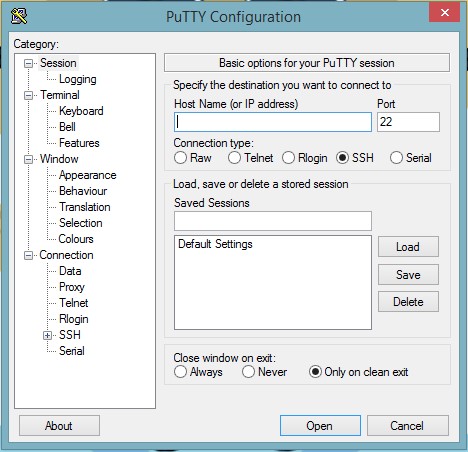
Em Host Name (or IP Address), você deve colocar o endereço público do seu servidor. Se já houver um DNS configurado em seu servidor, basta preencher com o seu endereço. Exemplo: www.nomedosite.com.br ou pelo IP público. Exemplo: 201.23.2.4 (Você pode encontrar esta informação na Central do Cliente Locaweb).
Voltando ao Putty, pode-se salvar essa configuração. Para isso, clicar no botão: Save. Em seguida, clique em Open. Você deverá ver esta tela:
Em login as: digite seu usuário e pressione Enter. Em seguida, digite a senha que definida por você ao criar o servidor. Se o seu login for aceito, você deverá ver o acesso ao shell do seu servidor, conforme a imagem abaixo:
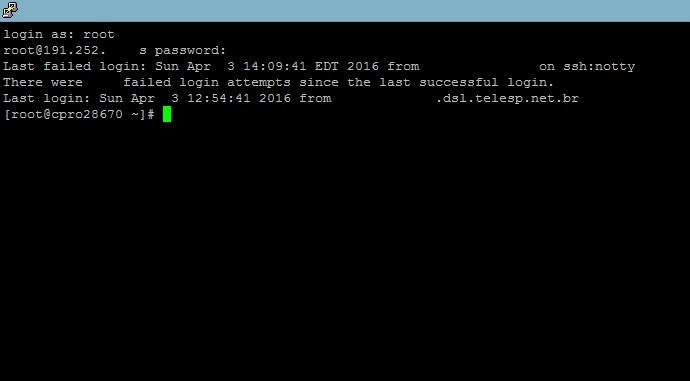
Pronto! Você está logado em seu servidor como root. É possível remover, alterar configurações e instalar novos serviços, mas lembre-se: como root, deve-se ter muito cuidado com configurações, pois uma ação errada pode tirar o seu servidor do ar.
Como um teste para ver informações sobre sua distribuição Linux, execute o comando no terminal Putty:
cat /etc/*-release
Você terá um resultado que varia de cada distro, no caso, a nossa é: CentOS
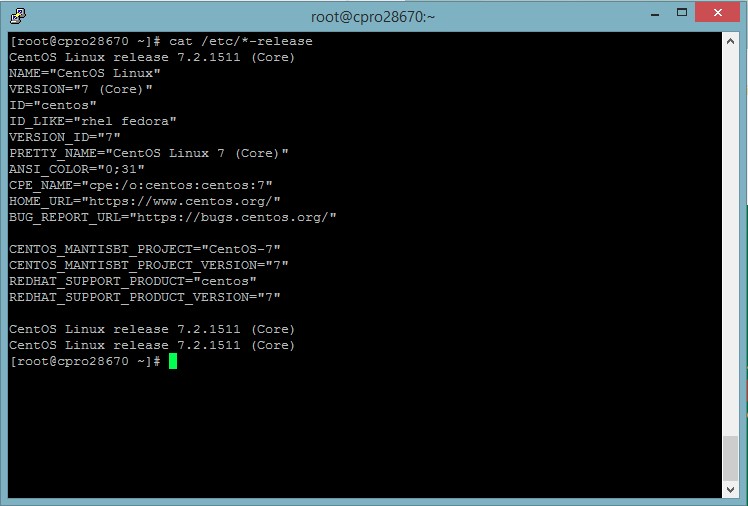
Logando via Bash com OpenSSH
O uso do acesso via cliente do OpenSSH é muito simples: utilize o básico, é possível encontrar muitas referências na internet, pois, existem acessos utilizando chave de segurança. Veja abaixo uma referência básica do comando:
ssh [usuario]@[dns/ip]:[porta]
Depois de executar esse comando no terminal, será solicitado a senha de acesso.
Usando um terminal que tenha o comando SSH, veja a imagem de exemplo do SSH em terminal usando o IP de um servidor:
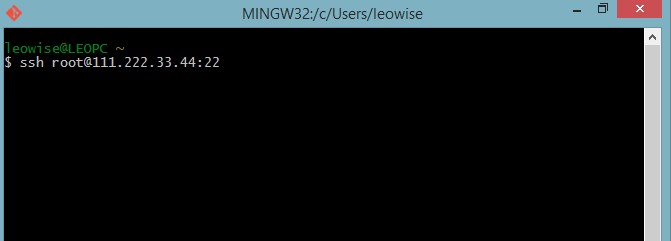
BEM VINDO! Você está conectado ao ser servidor via SSH. Nos vemos no próximo post sobre Cloud.










